AADSTS90019:在請求中或任何提供的憑據中均未找到租戶識別信息
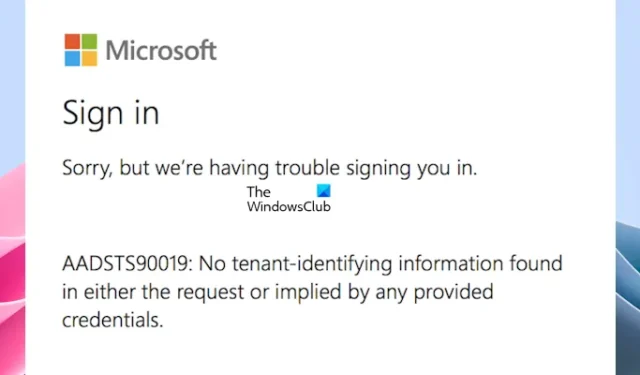
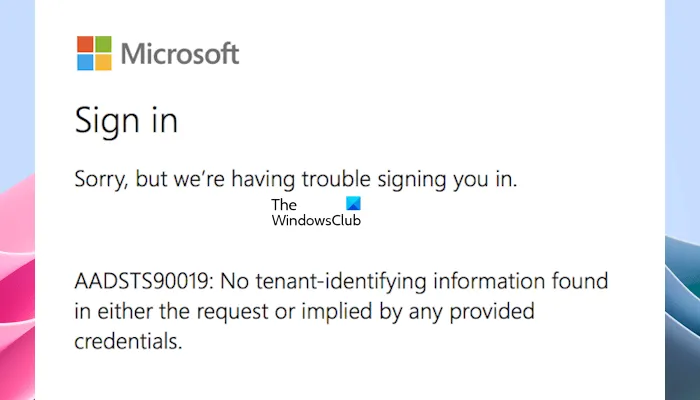
AADSTS90019:在請求中或任何提供的憑據中均未找到租戶識別信息
下面提到的解決方案將幫助您修復登錄 Microsoft 服務時出現的 AADSTS90019 錯誤:
- 確保您使用正確的憑據
- 嘗試另一個網絡連接
- 嘗試登錄私人窗口
- 清除瀏覽器 cookie 和緩存
- 嘗試另一個網絡瀏覽器
- 登錄桌面應用程序(如果適用)
- 完全卸載受影響的應用程序並重新安裝
- 請聯繫您的管理員以檢查您的 Microsoft 或 Azure AD 帳戶狀態
讓我們詳細看看所有這些修復。
1]確保您使用正確的憑據
該錯誤消息表明您的登錄憑據可能存在問題。因此,請確保使用正確的 UPN 登錄 Skype 的企業帳戶。另外,請確保您登錄到正確的域。
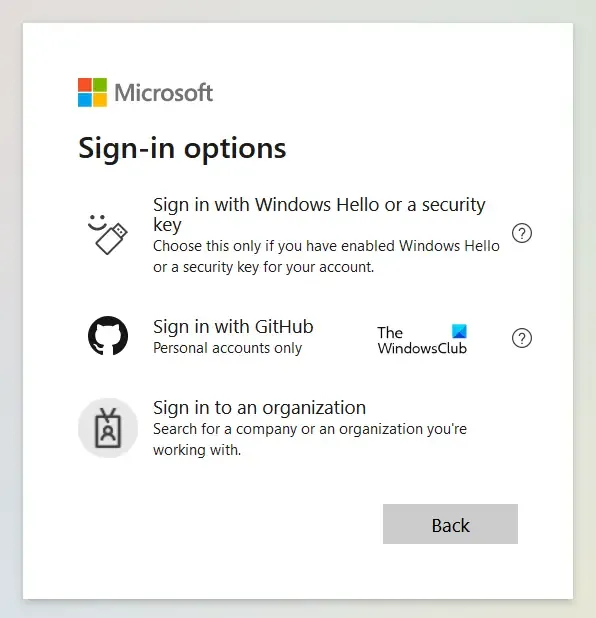
您還可以使用其他登錄選項。看看這是否適合你。
2]嘗試另一個網絡連接
網絡連接也可能導致此問題;您可以使用移動數據或連接到不同的 Wi-Fi 網絡(如果可用)。連接到另一個網絡後,嘗試登錄您的帳戶。如果您可以成功登錄,則問題出在您的網絡連接上。
3]嘗試登錄私人窗口
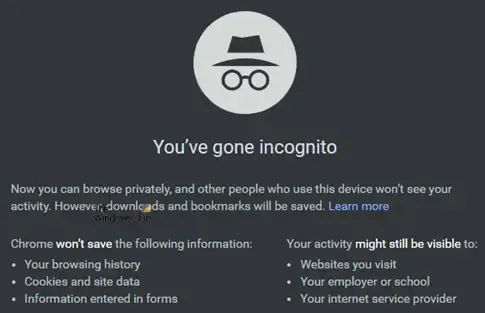
登錄“私密”或“隱身”窗口可能會解決該問題。當您訪問網站時,您的瀏覽器通常會存儲有關您的會話的信息,包括緩存和 cookie。此信息有時可能會被損壞,從而導致錯誤。嘗試登錄“私密”或“無痕”窗口並檢查問題是否仍然存在。
在 Firefox 中,您可以使用Ctrl + Shift + P鍵啟動私人模式。如果您使用的是 Chrome 或 Edge,則需要使用Ctrl + Shift + N鍵進行相同操作。
4]清除瀏覽器cookies和緩存
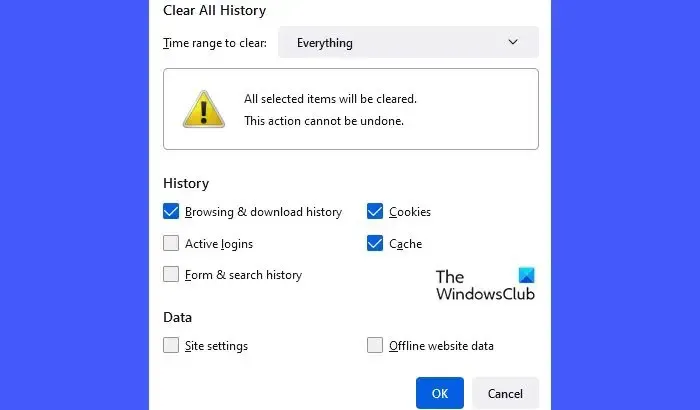
如果上述修復對您不起作用,則問題與您的瀏覽器或 cookie 有關。因此,您需要清除網絡瀏覽器緩存和 cookie。您還可以使用快捷鍵(Ctrl + Shift + Delete)將“清除瀏覽數據”窗口帶至 Web 瀏覽器。此鍵盤快捷鍵適用於大多數網絡瀏覽器。
5]嘗試另一個網絡瀏覽器
清除瀏覽器 cookie 和緩存後,如果問題仍然存在,請嘗試登錄其他 Web 瀏覽器。有時,使用不同的瀏覽器可以解決問題。這將有助於確保您的瀏覽器是否導致登錄問題。
6]登錄桌面應用程序(如果適用)
如果您正在登錄網絡瀏覽器並且桌面應用程序也可用,我們建議您嘗試登錄桌面應用程序。例如,如果在 Web 瀏覽器中登錄 Skype for Business 時出現錯誤消息,請登錄 Skype for Business 桌面應用程序。
7]完全卸載受影響的應用程序並重新安裝
如果問題仍未解決,我們建議您完全卸載受影響的應用程序(例如Skype for Business)並重新安裝。
8]聯繫您的管理員以檢查您的 Microsoft 或 Azure AD 帳戶狀態
如果在登錄您的帳戶時彈出錯誤消息。您的 Office 管理員可能對您的帳戶進行了一些更改。在這種情況下,我建議您聯繫管理員檢查您的 Microsoft 或 Azure AD 帳戶的狀態。
就是這樣。希望以上解決方案能夠幫助您解決這個問題。
為什麼 Microsoft 無法讓我登錄?
如果您在登錄 Microsoft 帳戶時遇到問題,請確保您使用的用戶名和密碼正確。您還可以嘗試其他登錄方法,例如 Windows Hello。
如何在 Windows 中啟用 Microsoft 帳戶登錄?
如果您已在 Windows 計算機上創建了本地帳戶,並且想要在 Windows 11/10 上啟用 Microsoft 帳戶登錄,則需要使用您的 Microsoft 帳戶登錄。如果您尚未創建 Microsoft 帳戶,請首先創建一個.



發佈留言